В KeyCRM вносить затраты можно в заказы или общие затраты. Для этого необходимые типы затрат должны быть созданы администратором.
Где находится список затрат
Перейдите в «Настройки» → «Финансы» → вкладка «Типы затрат», вы увидите список всех добавленных типов затрат. По клику на названия колонок можно выполнять сортировку.
По умолчанию в этом списке уже добавлены популярные типы затрат, которые можно использовать:
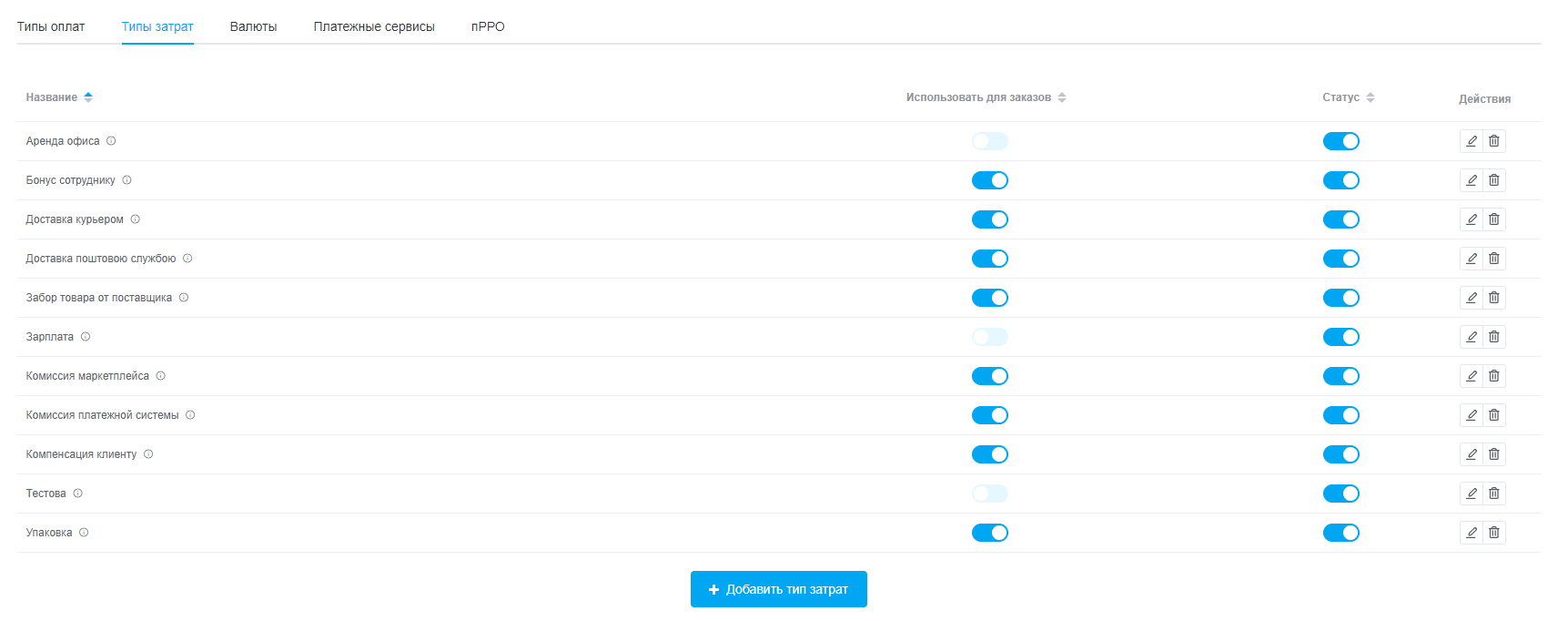
Как создать свой тип затрат
Чтобы добавить новый тип затрат, нажмите кнопку «Добавить тип затрат». В открывшемся окне:
- Укажите необходимое название;
- Активируйте переключатель, если необходимо использовать эти расходы в заказах:
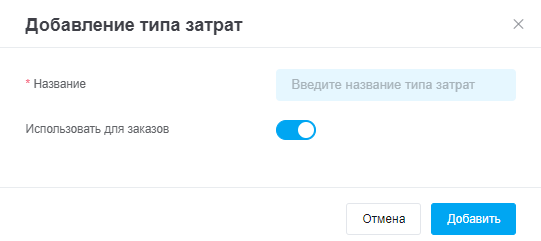
После нажатия кнопки «Добавить» затрата сохраняется в списке и станет доступной для использования.
Как отредактировать или удалить затраты
В списке расходов в столбце «Действия» есть возможность:
- Отредактировать — по нажатию на иконку «карандаша» откроется меню, в котором можно изменить название затрат и активировать/деактивировать переключатель для использования затрат в заказе.
- Удалить — по нажатию на «корзину» затрата удалится из списка и больше не будет доступен для выбора в заказах и для общих затрат.
Обратите внимание! Затраты нельзя удалить, если они были добавлены к заказу или общим расходам.

Теперь вы можете добавлять ваши затраты в заказ или общие расходы и видеть по ним статистику в финансовых отчетах.
Теги: расходы, затраты, тип расходов, тип затрат, собственные расходы, добавить затраты